Tabelle mit Stapel-Details
Klicken in der Zusammenfassungstabelle neben dem Stapel auf

, um die Tabelle mit Stapel-Details zu öffnen:
Eine Beschreibung der Tabelle mit Stapel-Details folgt:
• Die grafischen Symbole in der ersten Spalte geben den Bemaßungspfad durch diese Teile und KEs an. Jedes KE wird durch ein Symbol dargestellt, das den Typ angibt, z.B. eine flache Fläche, ein zylindrisches Größen-KE oder ein planares Größen-KE wie eine Nut.
Die vorstehende Abbildung zeigt, wie die Bemaßung an das KE angesetzt wird. Für Größen-KEs können Sie den angenommenen Ansatz ändern. Viele Bemaßungen werden jedoch an den planaren Flächen angesetzt, ohne dass die Ansatzoption geändert werden kann. Klicken Sie mit der rechten Maustaste auf das Symbol neben der Ergebniszeile, um eine Liste mit Ansatztypen zu öffnen, und wählen Sie einen der folgenden Typen aus.
1. Gibt an, wo der Bemaßungsursprung am Größen-KE oberhalb der Bemaßungszeile angesetzt werden soll.
2. Gibt an, wo der Bemaßungsursprung am Größen-KE unterhalb der Bemaßungszeile angesetzt werden soll.
Wenn sowohl das KE oberhalb als auch das KE unterhalb der Bemaßung Größen-KEs sind, enthält die Liste neun Optionen. Wenn nur eines der KEs ein Größen-KE ist, enthält die Liste drei Optionen.
Sie können den Ansatz für Bemaßungen mit Toleranzen, die mit Toleranzen in den Teiledateien verknüpft sind, nicht ändern. Um den Ansatztyp dieser Bemaßungen zu ändern, müssen Sie zunächst ihre Verknüpfung aufheben.
• Name (Name) – Name des Teils, des KE, der Bemaßung, der berechneten Baugruppenverschiebung oder der berechneten Bezugsverschiebung. Die zweitletzte Zeile enthält den Namen des Stapels.
• 
– Eine Bemaßung wird in mehreren Stapeln verwendet. Zeigen Sie mit der Maus auf dieses Symbol, um die Liste der Stapel zu öffnen, in denen die Bemaßung verwendet wird.
• Sensitivität (Sens) – Sensitivität und Richtung der Bemaßung im Stapel. Sie beträgt 1 oder -1. Wenn die Bemaßungsschleife von der äußeren Kante zur Mitte eines Größen-KE verläuft, beträgt sie ½ oder -½.
• Nennwert (Nominal) – Nennwert der Bemaßung zwischen den beiden KEs, der aus der Geometrie berechnet wird. Sie können die Nennwerte nicht editieren, ausgenommen für die Versätze, die mit dem Werkzeug Versatz hinzufügen (Add Offset) zwischen Teilen hinzugefügt werden. In diesem Fall doppelklicken Sie in die Zelle, um den Wert zu editieren.
• Toleranztyp (Tolerance Type) – Typ eines Toleranzziels. Klicken Sie mit der rechten Maustaste auf das Typsymbol, um einen anderen Toleranztyp zum Definieren der oberen und unteren Ziele des Stapels auszuwählen. Folgende Typen werden unterstützt:
◦ ± (symmetrisch) – bilateraler Wert, der relativ zum Nennwert angewendet wird.
◦ +/- (plus-minus) – nicht symmetrische Werte, die relativ zum Nennwert angewendet werden. Die Definitionen +/+ und -/- werden unterstützt.
◦ Grenzwerte (Limits) – Definition der absoluten oberen und unteren Grenzwerte für das Ziel, unabhängig vom Nennwert.
◦ ≤ (oberer Grenzwert) – Definition eines einzelnen oberen Grenzwerts.
◦ ≥ (unterer Grenzwert) – Definition eines einzelnen unteren Grenzwerts.
◦ Geometrische Toleranz (Geometric Tolerance) – öffnet das Dialogfenster
Geometrische Toleranz hinzufügen (Add Geometric Tolerance). Weitere Informationen finden Sie unter
So fügen Sie geometrische Toleranzen hinzu.
• Toleranzwert (Tolerance value) – Werte, die dem Toleranztyp zugeordnet sind. Doppelklicken Sie in das Feld, um die Grenzwerte der Bemaßung im Dialogfenster Toleranz editieren (Edit Tolerance) zu editieren.
| • In den angegebenen Zielwerten bestimmt die Anzahl der Nachkommastellen die zu verwendende Genauigkeit. Wenn Sie jedoch einen Wert ohne Dezimalstellen angeben, wird die Genauigkeit nicht geändert. • Das Vorzeichen und der Wert der angegebenen Zahl werden ausgewertet, um zu ermitteln, ob sie im oberen oder unteren Segment der Zieltypen +/- und "Grenzwerte" (Limits) platziert werden müssen. Wenn Sie kein Vorzeichen angeben, gilt das für das Feld ausgewiesene vorhandene Vorzeichen. |
• Bezug (Datum) – KE, das als Bezugs-KE verwendet wird. Dieses KE wird ober- oder unterhalb der Bemaßungszeile platziert. Bezugs-KE gilt für geometrische Toleranzen.
• 
(Verknüpfen) oder

(Verknüpfung aufheben) –

wird in KE- oder Bemaßungszeilen angezeigt, wenn eine der folgenden Bedingungen erfüllt ist:
◦ Wenn die Bemaßung im EZ Tolerance Analysis Stapel der Bemaßung in einem Creo Parametric Teil zugeordnet ist.
◦ Wenn zwei aufeinander folgende KEs im Stapel einem Bezugs-KE zugeordnet sind und eine Anmerkung das andere KE zurück zum Bezugs-KE steuert.
EZ Tolerance Analysis verwendet die in Creo Parametric gefundenen Toleranzinformationen und erstellt eine Verknüpfung. Änderungen, die in EZ Tolerance Analysis an den Toleranzen vorgenommen werden, führen zu Änderungen der zugeordneten Toleranz in der Creo Parametric Teiledatei.
Um die Toleranz zu ändern, ohne die Toleranzwerte im
Creo Parametric Teil zu aktualisieren, klicken Sie auf

, um die Verknüpfung aufzuheben.

ersetzt

, was darauf hinweist, dass die Verknüpfung aufgehoben ist. Um die Verknüpfung wiederherzustellen, klicken Sie auf

. Die in EZ Tolerance Analysis angezeigte Toleranz wird in die entsprechende
Creo Parametric Teiledatei verschoben.
• Cp (Cp) – Wenn der Analysetyp entweder "RSS" (RSS) oder "Statistisch" (Statistical) ist, gibt dies die Cp-Werte für die Teile und die Bemaßungen an. Anhand dieser Cp-Werte wird eine Standardabweichung für die Variation jeder Eingabebemaßung zur Berechnung der Verteilungseigenschaften des Stapelergebnisses angenommen. Für statistische Analysen enthält EZ Tolerance Analysis eine Hierarchie von Einstellungen, um Ihnen die Kontrolle über die angenommenen statistischen Verteilungen zu geben. Es werden nur Normal- oder Gauß-Verteilungen unterstützt, Sie können jedoch die Standardabweichung steuern, die von der Toleranz definiert wird, die durch die Angabe einer angenommenen Cp-Qualitätsmetrik angewendet wird.
Sie können die Cp-Qualitätsmetrik auf den folgenden Ebenen definieren:
◦ Anwendungsebene – durch Definition der Option Standardmodell Cp (Default Model Cp) im Dialogfenster "Optionen" (Options). Es wird empfohlen, diese Option auf 1.0 festzulegen, es sei denn, die meisten Ihrer Teile werden mit einem anderen Qualitätsgrad produziert.
◦ Teileebene – in den Stapel-Details in der Spalte "Cp" (Cp) der Teilezeile mit Toleranz in den Stapelergebnissen. Bis Sie einen teilespezifischen Wert angeben, nimmt das Teil den auf Anwendungsebene definierten Standardwert an. Dieser vorhandene Wert von Standardmodell Cp (Default Model Cp) wird in Klammern in der Spalte "Cp" (Cp) angezeigt. Klicken Sie mit der rechten Maustaste in die Spalte "Cp" (Cp) der Teilezeile, und wählen Sie Part level Cp aus, um diese Einstellung zu ändern. Die Standardbeschriftung wird durch eine reelle Zahl ersetzt, die Sie ändern können. Doppelklicken Sie bei Bedarf auf den Wert, und geben Sie einen neuen Wert ein.
◦ Bemaßungs- und KE-Ebene – in der Spalte "Cp" (Cp) der Bemaßungszeile mit Toleranz in den Stapelergebnissen. Wenn Sie keinen eindeutigen Wert für eine bestimmte Bemaßung oder ein bestimmtes KE angeben, wird der auf der Teileebene definierte Cp-Wert berücksichtigt. In der Spalte "Cp" (Cp) wird der aktuelle Cp-Wert des Teils in Klammern angezeigt. Klicken Sie mit der rechten Maustaste in die Spalte "Cp" (Cp) der Bemaßungs- oder KE-Zeile, und wählen Sie Dimension level Cp oder die Feature level Cp aus. Die Teilebeschriftung wird durch eine reelle Zahl ersetzt, die Sie ändern können. Doppelklicken Sie bei Bedarf auf den Wert, und geben Sie einen neuen Wert ein. Cp-Werte für RSS-Analysen können nicht editiert werden.
Die Zeilen in der Tabelle umfassen Folgendes:
• Teile – Ein oder mehrere Teile sind in der Stapeldefinition enthalten. Für jedes Teil ist Folgendes vorhanden:
◦ KEs – Ein oder mehrere KEs im Teil werden in der Reihenfolge angezeigt, in der die Stapelschleife durch das Teil verläuft. Für Größen-KEs werden eine Größenbemaßung und eine Toleranz in derselben Zeile angezeigt. Wenn vier oder mehr KEs für ein Teil eingeschlossen sind, können Sie die Reihenfolge aller KEs außer der des ersten und des letzten KE ändern. Eine Änderung der Reihenfolge spiegelt eine andere Reihe von Bemaßungen wider. Ziehen Sie

auf

, um die Zeile nach oben oder unten zu verschieben. Wenn Sie auf

klicken, ändert sich das Symbol in

, und ein oder mehrere

werden angezeigt und geben eine Position an, an die Sie die jeweilige Zeile verschieben können. Die neuen Bemaßungen werden zwischen den einzelnen KEs in der Reihenfolge erzeugt, in der sie in der Tabelle angezeigt werden.
Klicken Sie ggf. auf

, um eine Zeile aus der Tabelle zu löschen. Beispielsweise können Sie ein KE aus dem Stapel entfernen, sodass die beiden Bemaßungen zwischen den umgebenden KEs in eine einzelne Bemaßung geändert werden.
◦ Bemaßungen und Toleranzen – Wenn zwei oder mehr KEs aus dem Teil verwendet werden, gibt eine Bemaßung zwischen den einzelnen KEs eine Toleranz und den Abstand an, bei dem es sich um den Nennwert der Bemaßung zwischen den KEs handelt.
◦ Bezugsverschiebungsbeiträge – Wenn ein Bezugs-KE an seiner Maximum- oder Minimum-Materialberandung referenziert wird, wird eine zusätzliche Zeile mit einem hellroten Hintergrund zwischen dem Bezugs-KE und der Zeile mit dem Toleranzrahmen angezeigt. Der Toleranzwert in dieser Zeile stellt die zulässige Bezugsverschiebung dar, die auftreten kann, wenn das Bezugs-KE die ideale Größe hat, z.B. in der Mitte zwischen dem oberen und unteren Spezifikationsgrenzwert für die Größe. Zusätzliche mögliche Bezugsverschiebungseffekte werden in der geänderten Sensitivität der Größenbemaßung berücksichtigt.
• Baugruppenverschiebungsbeiträge – Wenn EZ Tolerance Analysis die Möglichkeit eines Abstands zwischen den Größen-KEs erkennt, z.B. Bolzen oder Stifte in Abstandsbohrungen, die die Position von zwei Teilen relativ zueinander steuern, wird eine Zeile mit einem hellvioletten Hintergrund zwischen den beiden Teilen angezeigt. Das Präfix
Asm shift und

zeigen eine solche Verschiebung an. Der Toleranzwert in dieser Zeile stellt die zulässige Baugruppenverschiebung dar, die in jeder Richtung auftreten kann, wenn beide KEs ihre ideale Größe haben, z.B. in der Mitte zwischen dem oberen und unteren Spezifikationsgrenzwert für ihre Größe. Zusätzliche Baugruppenverschiebungseffekte aufgrund von Variation in den Größen-KEs werden in der geänderten Sensitivität der jeweiligen Größenbemaßungen berücksichtigt.
Die Annahme einer Zufallsplatzierung, die als Baugruppenverschiebung oder "schwebend" bezeichnet wird, bedeutet, dass während des Einbaus nichts die Position der Teile relativ zueinander beeinflusst. Wenn Sie jedoch ermitteln, ob zwei Teile eingebaut werden können, müssen Sie berücksichtigen, dass die Person, die die Teile einbaut, die Teile solange unter Verwendung der Abstände zwischen den KEs verschiebt (siehe Beschreibung oben), bis sie zusammenpassen. In solchen Fällen nehmen Sie nicht die Zufallsplatzierung des Bolzens in der Bohrung an, sondern verwenden den Abstand, um den im Stapel analysierten Abstand zur Einpassung zu maximieren. In solchen Fällen können die Teile aufgrund von Durchdringung nicht eingebaut werden, wenn der Abstand zwischen zwei benachbarten Flächen auf 0 oder weniger sinkt, obwohl die Teile so weit wie möglich mit dem zwischen ihnen verfügbaren Abstand verschoben werden.
Klicken Sie mit der rechten Maustaste auf

, und wählen Sie
Maximieren (Maximize) in der Liste aus, um die Zeile "Asm shift" so zu verzerren, dass diese Abstände die Stapelergebnisse maximieren. Die Beschriftung in der Zeile spiegelt die Optionen wider –
Maximieren (Maximize) oder
Minimieren (Minimize). Die Toleranz ändert sich außerdem in einen einzelnen Wert in Klammern, was auf den Betrag der nominalen Verzerrung hinweist. Nachdem Sie diese Änderung vorgenommen haben, wird der Stapel-Nennwert um den Verzerrungsbetrag in einen größeren Wert für
Maximieren (Maximize) und einen kleineren Wert für
Minimieren (Minimize) geändert. Um wieder eine Zufallsplatzierung anzunehmen, klicken Sie mit der rechten Maustaste auf den Nach-rechts-Pfeil oder den Nach-links-Pfeil, und wählen Sie
Schwebend (Float) in der Liste aus.
Das Ändern einer Asm-shift-Zeile von Schwebend (Float) in Maximieren (Maximize) wirkt sich nicht auf den oberen Grenzwert für Worst Case oder RSS aus. Entsprechend wirkt sich das Ändern von Schwebend (Float) in Minimieren (Minimize) nicht auf den unteren Grenzwert für Worst Case oder RSS aus, da beide Analysetechniken davon ausgehen, dass das Teil bei Auswahl von Schwebend (Float) in die extremen Positionen verschoben wird.
• Versatz zwischen Teilen – Wenn mit dem Werkzeug "Versatz hinzufügen" (Add Offset) ein oder mehrere Versatzabstände zwischen zwei Teilen im Stapel definiert werden, wird jeder definierte Versatz in einer Zeile mit einem grauen Hintergrund hervorgehoben. Doppelklicken Sie auf das Feld, um einen neuen Nennwert oder einen Toleranzwert zu definieren. Klicken Sie mit der rechten Maustaste auf das Feld, um einen neuen Toleranztyp zu definieren. Um den Versatz zu entfernen, klicken Sie auf

.
• Ergebnisse – Die zweitletzte Zeile nach allen Teilen zeigt die Ergebnisse der Stapelanalyse basierend auf dem definierten Zielqualitätsgrad. Die Ergebnisse werden im gleichen Format wie die Zieldefinition angezeigt, z.B. ±, +/- oder "Grenzwerte" (Limits). Wenn die Zielqualität auf die Verwendung einer der statistischen Methoden festgelegt ist, enthält die Ergebniszeile die berechnete Qualität der Stapelverteilung im Vergleich zum definierten Ziel. Für RSS (RSS) zeigt die Zeile die Beschriftung Cpk (Cpk) in der Spalte Cp (Cp) an. Für die allgemeinen statistischen Analysen meldet EZ Tolerance Analysis die vorhergesagte Qualität unter Verwendung desselben metrischen Typs, der für die Zielqualität definiert wurde. Doppelklicken Sie ggf. auf den Namen, um ihn zu editieren.
• Ziele – Die letzte Zeile in der Tabelle zeigt das Ziel für den Stapel zusammen mit der Zielqualität an, z.B. den Typ der Analyse und den gewünschten Qualitätsgrad für statistische Analysen. Sie können den Analysetyp und den Qualitätsgrad ändern.
 , um die Tabelle mit Stapel-Details zu öffnen:
, um die Tabelle mit Stapel-Details zu öffnen: , um die Tabelle mit Stapel-Details zu öffnen:
, um die Tabelle mit Stapel-Details zu öffnen: , um die Tabelle mit Stapel-Details zu öffnen:
, um die Tabelle mit Stapel-Details zu öffnen: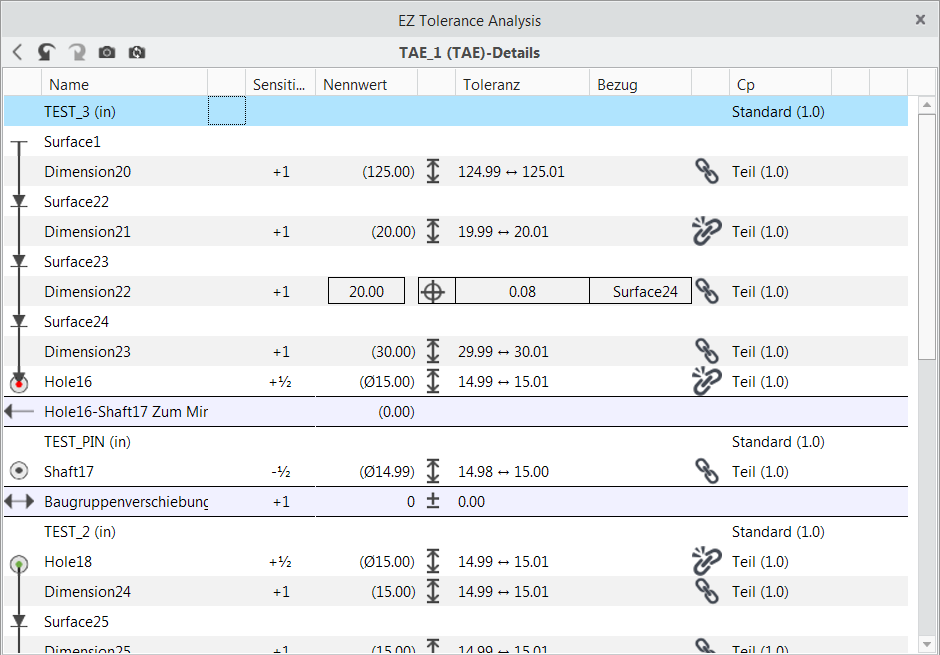
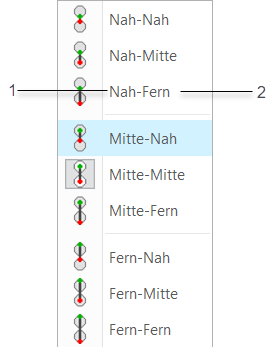
 – Eine Bemaßung wird in mehreren Stapeln verwendet. Zeigen Sie mit der Maus auf dieses Symbol, um die Liste der Stapel zu öffnen, in denen die Bemaßung verwendet wird.
– Eine Bemaßung wird in mehreren Stapeln verwendet. Zeigen Sie mit der Maus auf dieses Symbol, um die Liste der Stapel zu öffnen, in denen die Bemaßung verwendet wird. (Verknüpfen) oder
(Verknüpfen) oder  (Verknüpfung aufheben) –
(Verknüpfung aufheben) –  wird in KE- oder Bemaßungszeilen angezeigt, wenn eine der folgenden Bedingungen erfüllt ist:
wird in KE- oder Bemaßungszeilen angezeigt, wenn eine der folgenden Bedingungen erfüllt ist: , um die Verknüpfung aufzuheben.
, um die Verknüpfung aufzuheben.  ersetzt
ersetzt  , was darauf hinweist, dass die Verknüpfung aufgehoben ist. Um die Verknüpfung wiederherzustellen, klicken Sie auf
, was darauf hinweist, dass die Verknüpfung aufgehoben ist. Um die Verknüpfung wiederherzustellen, klicken Sie auf  . Die in EZ Tolerance Analysis angezeigte Toleranz wird in die entsprechende Creo Parametric Teiledatei verschoben.
. Die in EZ Tolerance Analysis angezeigte Toleranz wird in die entsprechende Creo Parametric Teiledatei verschoben. auf
auf  , um die Zeile nach oben oder unten zu verschieben. Wenn Sie auf
, um die Zeile nach oben oder unten zu verschieben. Wenn Sie auf  klicken, ändert sich das Symbol in
klicken, ändert sich das Symbol in  , und ein oder mehrere
, und ein oder mehrere  werden angezeigt und geben eine Position an, an die Sie die jeweilige Zeile verschieben können. Die neuen Bemaßungen werden zwischen den einzelnen KEs in der Reihenfolge erzeugt, in der sie in der Tabelle angezeigt werden.
werden angezeigt und geben eine Position an, an die Sie die jeweilige Zeile verschieben können. Die neuen Bemaßungen werden zwischen den einzelnen KEs in der Reihenfolge erzeugt, in der sie in der Tabelle angezeigt werden. , um eine Zeile aus der Tabelle zu löschen. Beispielsweise können Sie ein KE aus dem Stapel entfernen, sodass die beiden Bemaßungen zwischen den umgebenden KEs in eine einzelne Bemaßung geändert werden.
, um eine Zeile aus der Tabelle zu löschen. Beispielsweise können Sie ein KE aus dem Stapel entfernen, sodass die beiden Bemaßungen zwischen den umgebenden KEs in eine einzelne Bemaßung geändert werden. zeigen eine solche Verschiebung an. Der Toleranzwert in dieser Zeile stellt die zulässige Baugruppenverschiebung dar, die in jeder Richtung auftreten kann, wenn beide KEs ihre ideale Größe haben, z.B. in der Mitte zwischen dem oberen und unteren Spezifikationsgrenzwert für ihre Größe. Zusätzliche Baugruppenverschiebungseffekte aufgrund von Variation in den Größen-KEs werden in der geänderten Sensitivität der jeweiligen Größenbemaßungen berücksichtigt.
zeigen eine solche Verschiebung an. Der Toleranzwert in dieser Zeile stellt die zulässige Baugruppenverschiebung dar, die in jeder Richtung auftreten kann, wenn beide KEs ihre ideale Größe haben, z.B. in der Mitte zwischen dem oberen und unteren Spezifikationsgrenzwert für ihre Größe. Zusätzliche Baugruppenverschiebungseffekte aufgrund von Variation in den Größen-KEs werden in der geänderten Sensitivität der jeweiligen Größenbemaßungen berücksichtigt. , und wählen Sie Maximieren (Maximize) in der Liste aus, um die Zeile "Asm shift" so zu verzerren, dass diese Abstände die Stapelergebnisse maximieren. Die Beschriftung in der Zeile spiegelt die Optionen wider – Maximieren (Maximize) oder Minimieren (Minimize). Die Toleranz ändert sich außerdem in einen einzelnen Wert in Klammern, was auf den Betrag der nominalen Verzerrung hinweist. Nachdem Sie diese Änderung vorgenommen haben, wird der Stapel-Nennwert um den Verzerrungsbetrag in einen größeren Wert für Maximieren (Maximize) und einen kleineren Wert für Minimieren (Minimize) geändert. Um wieder eine Zufallsplatzierung anzunehmen, klicken Sie mit der rechten Maustaste auf den Nach-rechts-Pfeil oder den Nach-links-Pfeil, und wählen Sie Schwebend (Float) in der Liste aus.
, und wählen Sie Maximieren (Maximize) in der Liste aus, um die Zeile "Asm shift" so zu verzerren, dass diese Abstände die Stapelergebnisse maximieren. Die Beschriftung in der Zeile spiegelt die Optionen wider – Maximieren (Maximize) oder Minimieren (Minimize). Die Toleranz ändert sich außerdem in einen einzelnen Wert in Klammern, was auf den Betrag der nominalen Verzerrung hinweist. Nachdem Sie diese Änderung vorgenommen haben, wird der Stapel-Nennwert um den Verzerrungsbetrag in einen größeren Wert für Maximieren (Maximize) und einen kleineren Wert für Minimieren (Minimize) geändert. Um wieder eine Zufallsplatzierung anzunehmen, klicken Sie mit der rechten Maustaste auf den Nach-rechts-Pfeil oder den Nach-links-Pfeil, und wählen Sie Schwebend (Float) in der Liste aus. .
.